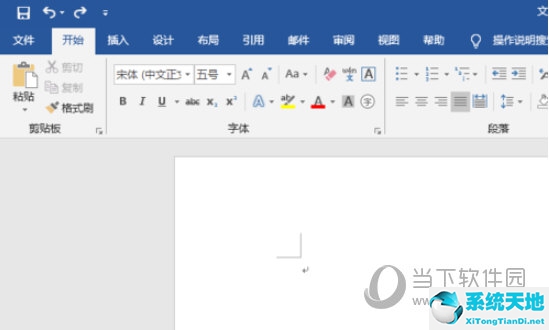WPS2019是一款优秀的文字处理软件。在这里,您可以不同地设置奇数页和偶数页。如果文档包含封面、目录、文本和其他结构,则需要插入分节符,然后在设置页眉时选中“链接到上一个”。
最后,对奇数页和偶数页进行不同的设置;如果只是结构简单的文档,就不需要插入分节符,只需要将奇数页和偶数页设置不同即可。
例如,这里的文档包含封面、目录、文本和其他结构。在不同结构的第一个单词前或最后一个单词的末尾,单击并逐个键入光标。

单击工具栏中的“插入”单击列表中的“分隔符”。
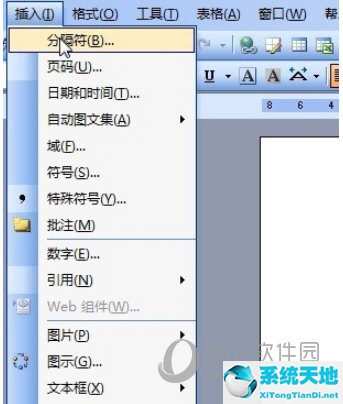
在弹出的“分隔符”设置窗口中,单击“分节符类型”栏中的“下一步”。
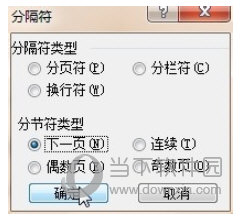
对于简单的文档内容,直接在工具栏的“文件”单元中单击“页面设置”。
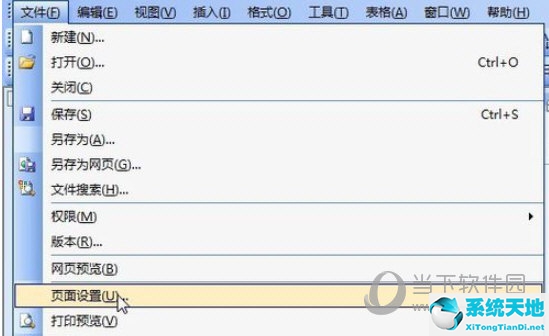
在页面设置窗口中,在布局选项单元的页眉和页脚列中,勾选“奇数页和偶数页不同”单击确定。
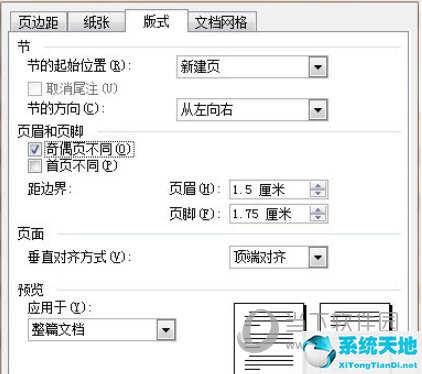
单击工具栏中"视图"单元格列表中的"页眉和页脚",或者通过快捷键Alt F U实现时间
以上是边肖给大家带来的关于设置奇数页和偶数页的不同方法,其实比较简单。最后,进入页眉页脚编辑模式界面后,我们可以为奇数页和偶数页编辑不同的页眉。